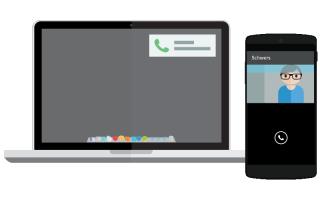У вас не всегда есть Android-телефон, но в некоторых случаях вы получите на своем устройстве какое-то уведомление, которое вы действительно не должны пропустить. Будь то важный звонок, которого вы не слышали, потому что ваш телефон находился в другой комнате, или буря сообщений WhatsApp от ваших нетерпеливых друзей … Вы сидите за компьютером, просматриваете Reddit или делаете что-то еще, даже не осознавая, что вам нужно подними трубку.
К счастью для всех нас, есть замечательное приложение, которое позволяет вам получать все ваши уведомления с вашего телефона или планшета Android прямо на ваш Mac и / или ПК. И это замечательное приложение называется Pushbullet.
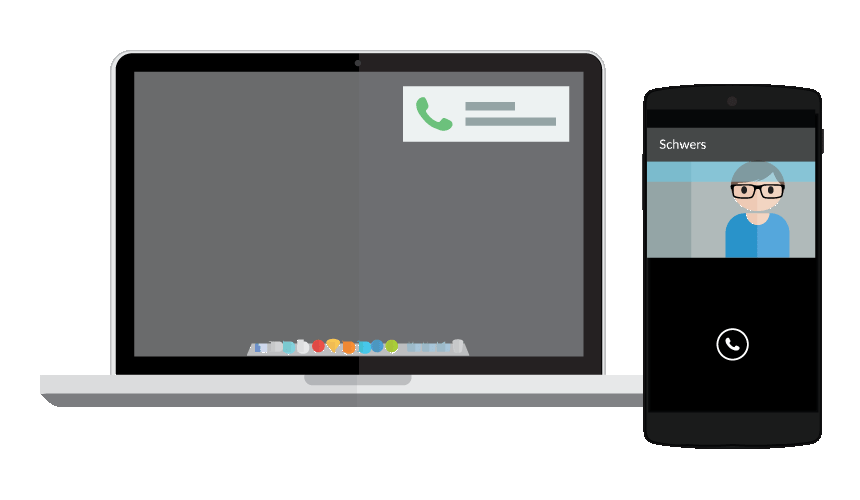
Получение уведомления Android на вашем компьютере — как это работает
Если у вас есть несколько устройств Android (или даже iOS), и вы никогда не слышали о Pushbullet, приготовьтесь взорвать ваш разум.
Pushbullet — это сервис, который позволяет вам отправлять простые команды (например, уведомления) и даже файлы между вашими устройствами. И прелесть в том, что он работает кроссплатформенный. Вы можете установить Pushbullet на Android, iOS, использовать его в качестве веб-приложения в своем любимом браузере, а также устанавливать собственные приложения на своем компьютере Mac или Windows.

1. Создайте бесплатную учетную запись Pushbullet для настройки уведомлений.
Процесс регистрации не может быть проще. Просто зарегистрируйтесь с помощью своей учетной записи Google или Facebook, и все готово! К сожалению, нет пути к этому, поэтому если у вас нет ни одного из них, вам нужно будет его создать.
2. Скачать официальное приложение
Теперь, чтобы получать уведомления с вашего Android-устройства на Mac или ПК, загрузите бесплатное приложение Pushbullet для Android из Play Store.
3. Установите родное приложение для вашей ОС или расширение браузера
Я лично предпочитаю внешний вид уведомлений Mac. По этой простой причине я решил использовать нативное приложение для Mac. В любом случае, вы можете получать уведомления на свой компьютер через расширение браузера (ваш браузер должен быть запущен, чтобы получить их) или через приложение на рабочем столе.
Загрузите расширения для браузера здесь:
- Хром
- Fire Fox
- Safari (прямая загрузка) — вот как установить расширения браузера Safari
Загрузите нативные приложения здесь:
- Mac OS X (ссылка на App Store)
- Windows (бета, прямая загрузка)
4. Включить уведомления на рабочем столе
Выполнив все вышеперечисленное, а также войдя в свою учетную запись Pushbullet в приложении Andriod и в настольном приложении, убедитесь, что у вас включены уведомления на рабочем столе.
Для этого перейдите в настройки ваших приложений и отметьте следующие два поля:
- Включить Pushbullet Уведомления
- Показать уведомления моего телефона
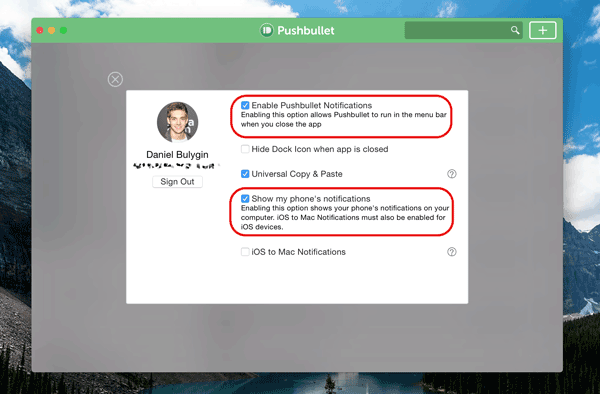
5. Последний шаг
Просто шучу. Вот и все. Теперь вы можете (и будете) получать все свои уведомления Android на всех ваших настольных устройствах, если вы выберете.
У меня есть Pushbullet на моем персональном компьютере, в офисе и на всех других моих мобильных устройствах.
Вы можете сделать намного больше
Pushbullet — это гораздо больше, чем просто кроссплатформенная служба уведомлений. Это больше похоже на канал, соединяющий все ваши устройства вместе. Ниже вы увидите, что мне потребовалось всего 15 секунд (я фактически использовал таймер), чтобы сделать снимок экрана на моем устройстве Android и поделиться им с моим Mac. Смотри сам:
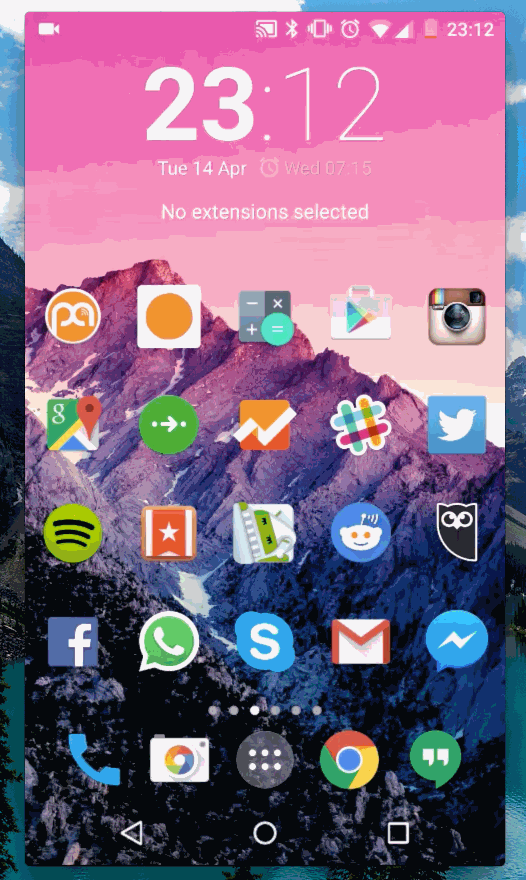
Я решил отправить этот снимок экрана на свой персональный Mac, но я мог бы выбрать любое другое из моих семи устройств для его отправки. Я мог бы даже «протолкнуть» файл всем им одновременно! Как это здорово!
Потрясающие рецепты Pushbullet IFTTT
Прелесть Pushbullet заключается в его общедоступном API, который обеспечивает интеграцию с такими сервисами, как IFTTT. Прочтите это, если вы не знаете, что такое IFTTT (и посмотрите лучшие рецепты IFTTT для Android).
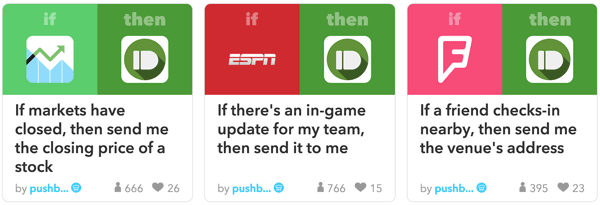
Есть так много удивительных вещей, которые вы можете позволить Pushbullet делать! Идите вперед и посмотрите лучшие рецепты Pushbullet IFTT. Я уверен, что вы найдете по крайней мере один, который вы найдете чрезвычайно полезным.
Учитывая все вышесказанное, Pushbullet, вероятно, является одним из моих любимых приложений, которые я обнаружил для себя в прошлом году или около того. Pushbullet, если вы читаете это — продолжайте делать то, что вы делаете!
Имиджевый кредит — сайт Pushbullet